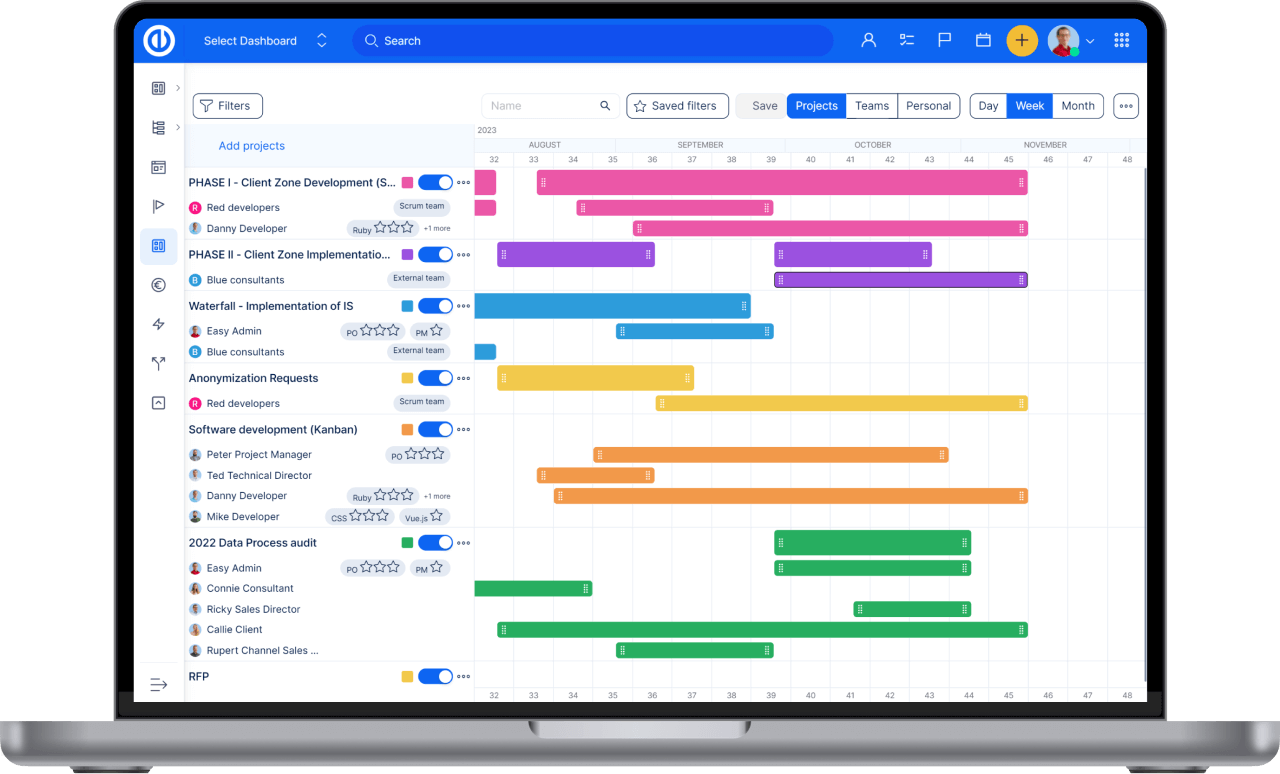Repository
כיצד להשתמש במאגר
אם יש לך מאגר ברצונך להשתמש בהישג Redmine, כאן הוא איך לחבר אותו.
תוכן העניינים
מהו מאגר SCM
כיצד להגדיר הגדרות מאגר העולמיות
כיצד להפעיל מאגר על פרויקט
גדר עדכון מאגר אוטומטי
מהו מאגר SCM
בהנדסת תוכנה במחשב, ניהול תצורת תוכנה (SCM) כל סוג של אימון הוא כי מסלולים ומספק שליטה שינויים בקוד המקור. מפתחי תוכנת משתמשים לעתים תיקון תוכנות שליטה לשמור קבצי תיעוד ותצורה כמו גם קוד מקור. גרסה מלאה רשאי גם לעקוב אחר שינויים בתצורת קבצים.
כמו עיצוב צוותות, לפתח ולפרוס תוכנה, מקובל מספר גרסאות של אותה תוכנה להתפרס באתרים שונים עבור המפתחים של התוכנה כדי להיות עבודה זמנית על עדכונים. באגים או התכונות של התוכנה הם לעתים קרובות קיים רק בגרסאות מסוימות (בשל קביעת כמה בעיות לבין המבוא של אחרים כתוכנית מפתחת). לכן, לצורך באגים איתור ותיקון, זה חיוני חשוב להיות מסוגל לאחזר להריץ גרסאות שונות של התוכנה כדי לקבוע איזו גרסה (ים) הבעיה מתרחשת. זה יכול להיות גם צורך לפתח שתי גרסאות של התוכנה במקביל (למשל, ואילו גרסה אחד באגים שתוקנו, אבל לא תכונות חדשות (סניף), בעוד הגרסה האחרת היא המקום שבו תכונות חדשות הם עבדו על (תא מטען).
ברמה הפשוטה ביותר, מפתחים יכולים פשוט לשמור על מספר עותקים של הגירסות השונות של התכנית, תווית אותם כראוי. גישה פשוטה זה כבר נעשה שימוש ב פרויקטי תוכנה גדולים רבים. אמנם שיטה זו יכולה לעבוד, זה לא יעיל כמו עותקים רבים כמעט זהים של התכנית צריך להישמר. זה דורש הרבה משמעת עצמית מצד מפתחים ולעתים קרובות מוביל טעויות. מאז בסיס קוד זהה, זה גם מחייב מתן קריאה-כתיבה-לבצע רשות קבוצה של מפתחים, וזה מוסיף את הלחץ של הרשאות לניהול מישהו כך בסיס הקוד לא נפגעת, דבר המוסיף מורכבות יותר. כתוצאה מכך, מערכות אוטומציה חלק או את כל תהליך בקרת הגרסאות פותחו. הדבר מבטיח כי הרוב המכריע של הנהלת צעדים בקרת גרסאות מסתתר מאחורי הקלעים.
יתר על כן, בפיתוח תוכנה, בפועל משפטי ועסקי ובסביבות אחרות, הוא הפך יותר ויותר נפוץ מסמך או קטע קוד אחד כדי להיות ערוך על ידי צוות, שחבריה עלולים להיות מפוזרים גיאוגרפית ועשויים להמשיך אינטרסים שונים ואף להיפך. בקרת הגירסות מתוחכמת העוקבת ומהווה בעלות של שינויים במסמכי הקוד עשויה להיות מועילה מאוד או אפילו חיונית במצבים כאלה.
כיצד להגדיר הגדרות מאגר העולמיות
כדי לגשת להגדרות מאגר העולמיות, ללכת עוד> ניהול> הגדרות> מאגר. אפשרויות ההגדרות הן כדלקמן:
- SCM מופעל - בחר באיזו SCM שברצונך להפעיל. הרשימה מציגה את כל לקוחות מאגר הנתמכים הסטטוסים שלהם (סמל ירוק = מותקן; סמל אדום = לא מותקן). בצד ימין הוא מידע לגבי גרסאות של לאלו המותקנות. יש לבדוק תמיד אם לקוח מאגר מותקן בשרת לפני שתנסה להגדיר אותו.
- תביא יתחייב באופן אוטומטי - אם מופעל אפשרות זו, היישום אוטומטית מאחזרת את התיקונים החדשים כאשר משתמש מתייעץ למאגר.
- אפשר WS לניהול מאגר - אפשרות זו חייבת להיות מופעלת אם אתה רוצה במאגרים למשוך הגירסות אוטומטיות מהמאגר המקורי. אתה גם צריך אפשר השירות מבוסס רשת בהתאמה על המאגר המקורי - ראה הפרק להלן.
- הפנית מילות מפתח - גדר התייחסות מילות מפתח עבור משימות בהודעות להתחייב. השתמש במילות מפתח התייחסות לקשר תיקונים למשימות ב Easy Redmine.
- תיקון מילות מפתח - להגדיר מילות מפתח תיקון למשימות בהודעות להתחייב. מילות מפתח תיקון לאפשר משימת מעמד או התקדמות המשנה באמצעות מילות מפתח מסוימות להתחייב הודעות.
- נִמחֶה - להגדרת העברה יחול על משימה אם מילת תיקון משמשת הודעה להתחייב.
- משימות יישומית - גדר מצב משימה אם מילת תיקון משמשת הודעה להתחייב.
- % בוצע - להגדרת אחוז בוצע מוחל משימה אם מילת תיקון משמשת הודעה להתחייב.
- האם לאפשר משימות של כל הפרויקטים הנוספים להיות מופנה קבוע מוטבעות - מאפשר שימוש GIT הפניה או קרוב משימות ישירות רק על ידי כתיבת מילת מפתח ומזהה נכון של המשימה לתוך הודעה להתחייב. זה עובד-פרויקט הצלב.
- האם לאפשר רישום הזמן - הפעלת אפשרות זו מאפשרת זמן רישום למשימה באמצעות להתחייב הודעה.
- פעילות על זמן שהיה מחובר - גדר פעילות במשך זמן מחובר. פעילות זו משמשת עבור רישום זמן באמצעות להתחייב.
אל תשכחו לשמור את השינויים שלך על ידי לחיצה על ירוק "שמור"כפתור.
הערה: באפשרותך להגדיר SCM שלך פקוד config / configuration.yml. הפעל מחדש את היישום לאחר עריכתה.
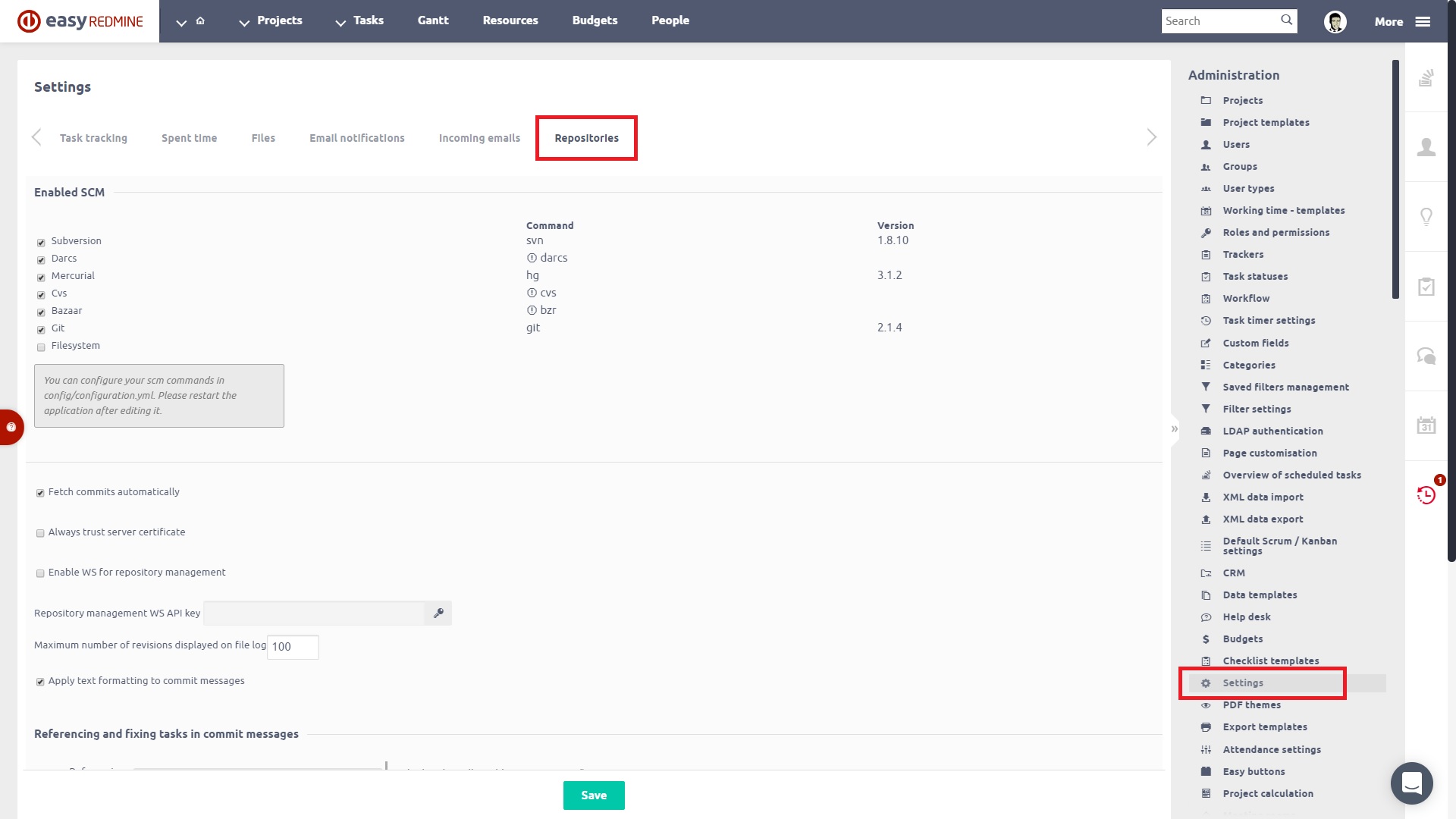
כיצד להפעיל מאגר על פרויקט
לפני שתוכל להתחיל להשתמש במאגר, עליך להפעיל את מודול בהתאמה על פרויקט מסוים. לשם כך, עבור אל הגדרות הפרויקט> מודולים> סמן את תיבת הסימון מאגר> שמור את ההגדרות שלך. מיד לאחר לחסוך, כרטיסיית מאגר מופיעה בתפריט העליון של הפרויקט.
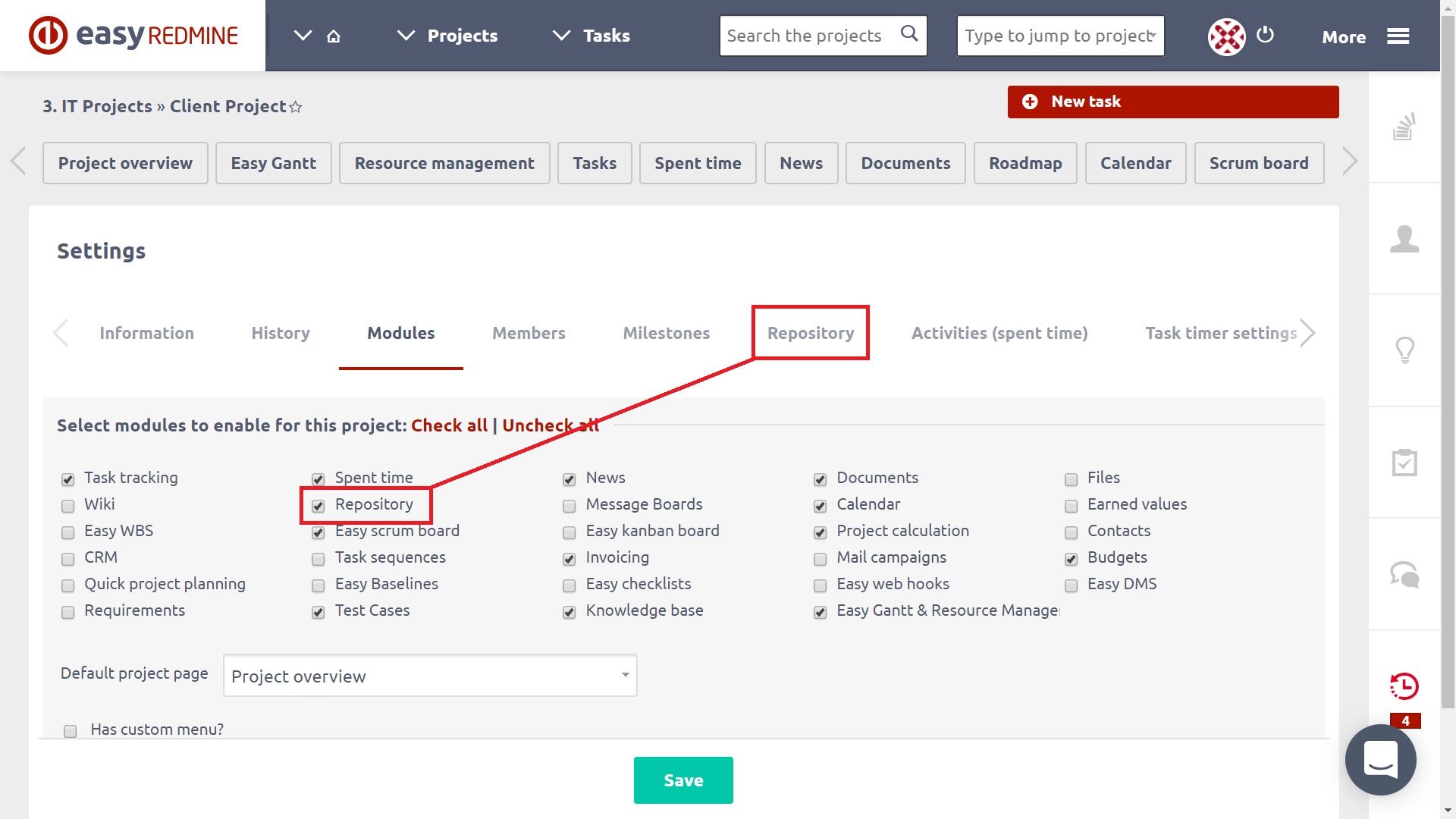
לחץ על כרטיסיית Repository ואת הטופס הבא ייפתח. הנה אתה יכול להתאים את הגדרות ברירת המחדל העולמיות על איך להביא להתחייב הודעות לפרויקט המסוים הזה. כאשר הושארו ללא שינוי, להחיל את ההגדרות הגלובליות. ל ליצור מאגר חדש, לחץ על הכפתור המתאים בצד העליון.
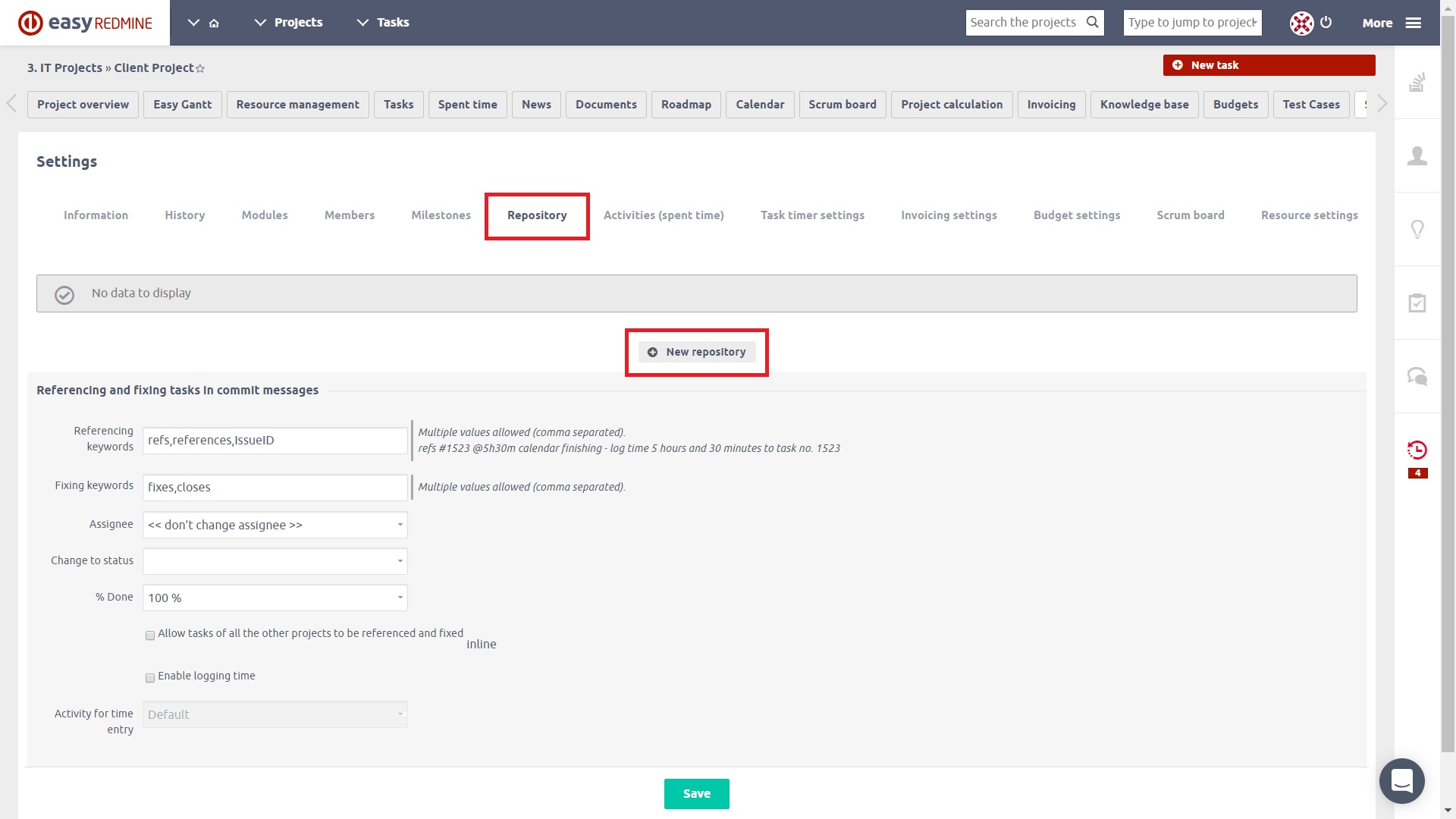
בעת יצירת מאגר, אופציות התפריט משתנות בהתאם לסוג של מאגר SCM תבחר. במסך הבא, בחר סוג של מאגר SCM (כגון Subversion, Darcs, Mercurial, CVS, בזאר, Git), יבדוק אם זה המאגרים המרכזיים, משלך מזהה, כתובת האתר למאגר, נתיב למאגר (אם נדרש), קידוד נתיב (אם נדרש), שם כניסה וסיסמה למאגר (אם נדרש) ופרטים נוספים. בדוק עם ספק מאגר SCM שלך כיצד למלא את השדות המתאימים אם אתה לא יודע. בסיום, לחץ על "צור"כפתור למטה כדי ליצור את מאגר הנתונים.
חשוב: רוב השרתים Git דורשים הרשאה עם מפתח או HTTP בסיסי auth. אם אתה מעדיף הרשאת מפתח, נספק לך מפתח ציבורי לפי בקשה שתוכל פשוט להוסיף ל- GitLab / GitHub שלך. אז במקום http: // משתמש: password@url/repo.git, זה יהיה בצורה של http: // משתמש: repoclienttoken@url/repo.git
זהו המראה כיצד צורה ליצור מאגר Git.
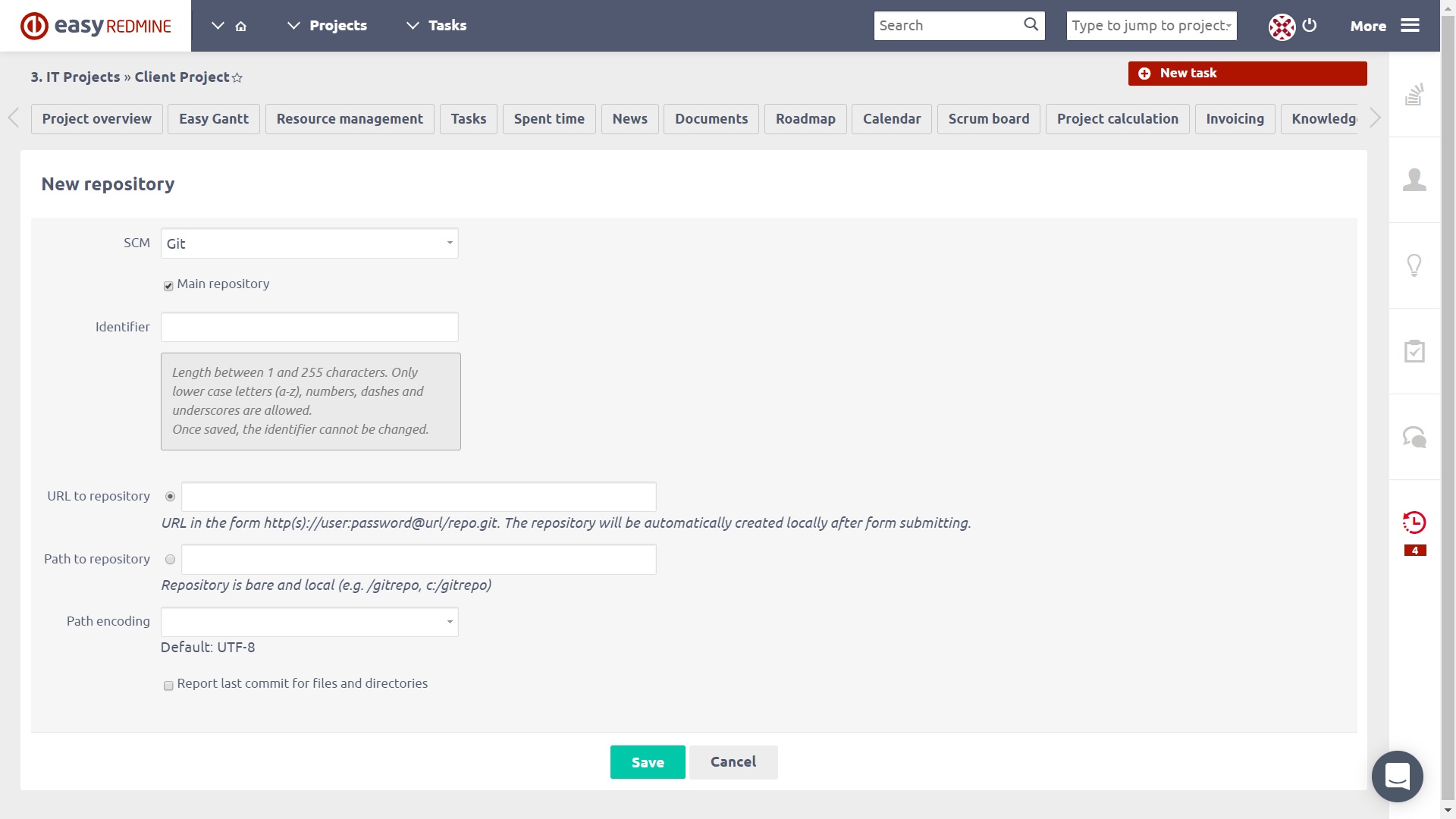
זהו המראה כיצד צורה ליצור מאגר Subversion.
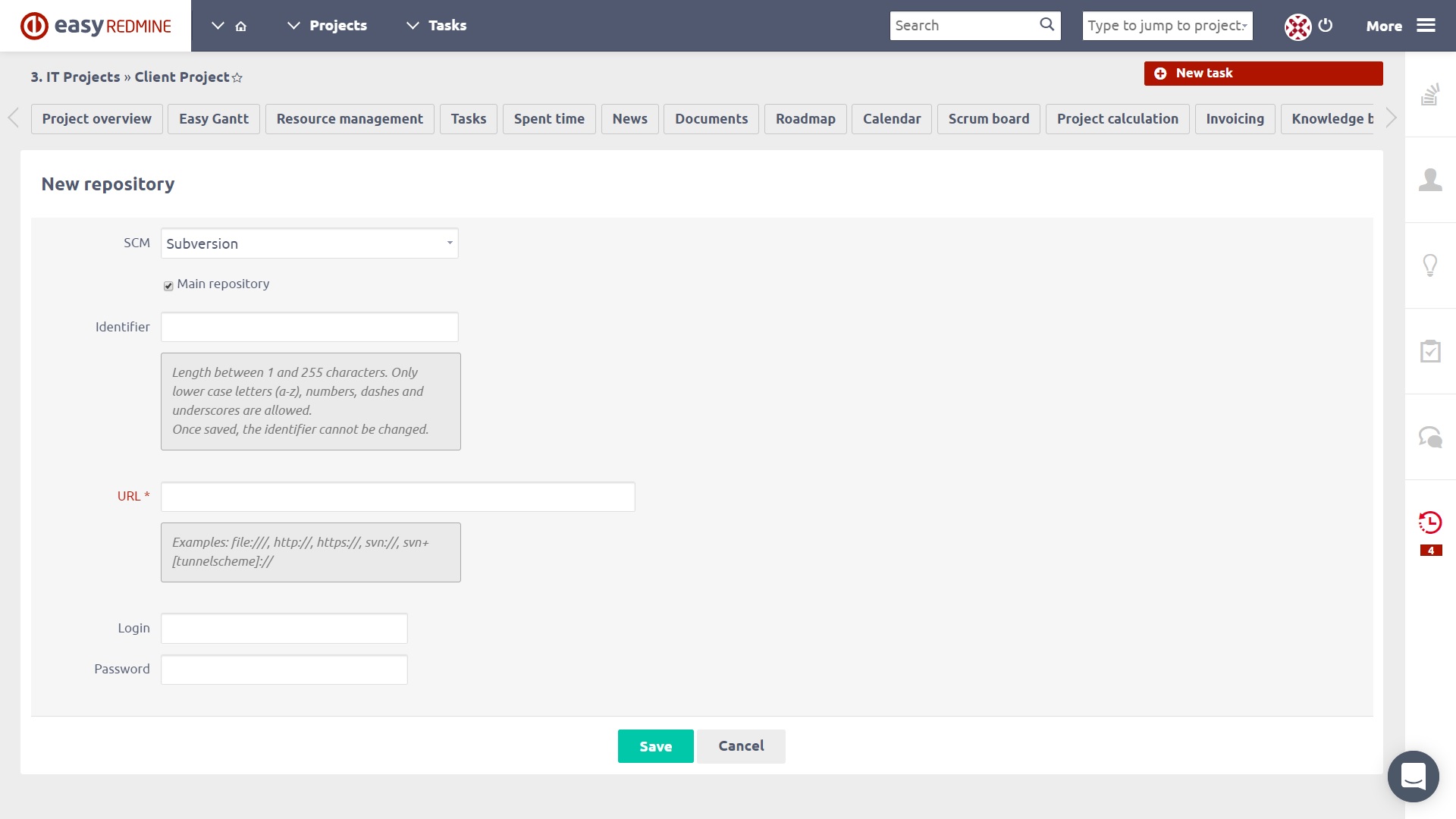
כאשר מאגרים אחד או יותר נוצרים, אתה יכול למצוא רשימה של אותם בדף למאגר הפרויקט כפי שמודגם להלן.
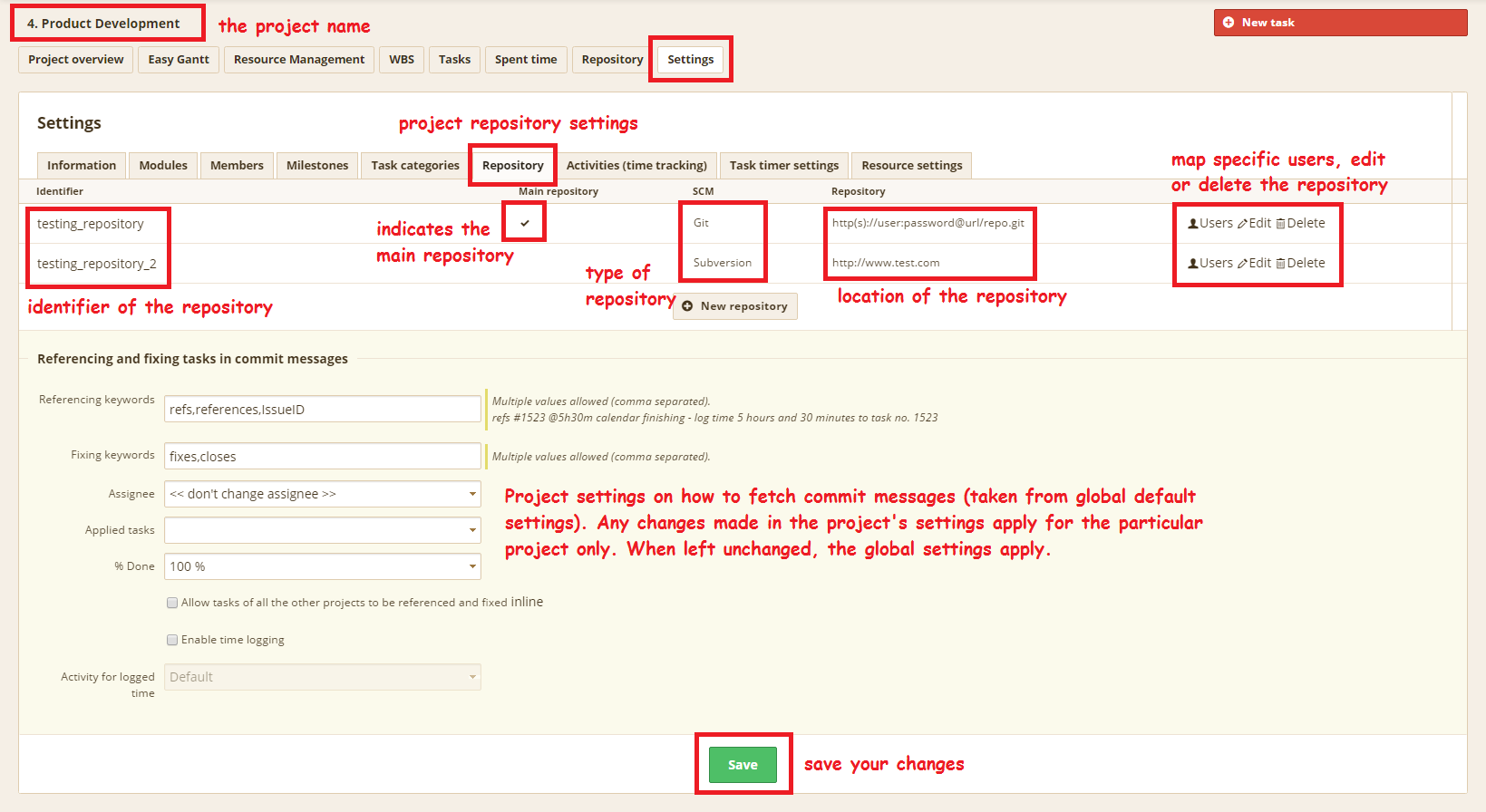
בצד ימין מהרשימה, אתה יכול למצוא כמה אפשרויות:
- משתמש - בחר או לעדכן את המשתמשים Redmine ממופה לכל משתמש למצוא ביומן למאגר. משתמש עם אותו שם המשתמש Redmine ואת המאגר או דוא"ל ממופה אוטומטית.
- ערוך - ערוך את הגדרות המאגר
- מחק - מחק את המאגר
בהמשך ניתן לראות דוגמה משתמש הגדרה.

אם הכל מוגדר כראוי, אתה אמור להיות מסוגל לראות את הקבצים מהמאגר ב Easy Redmine כמו על בדוגמא הבאה.
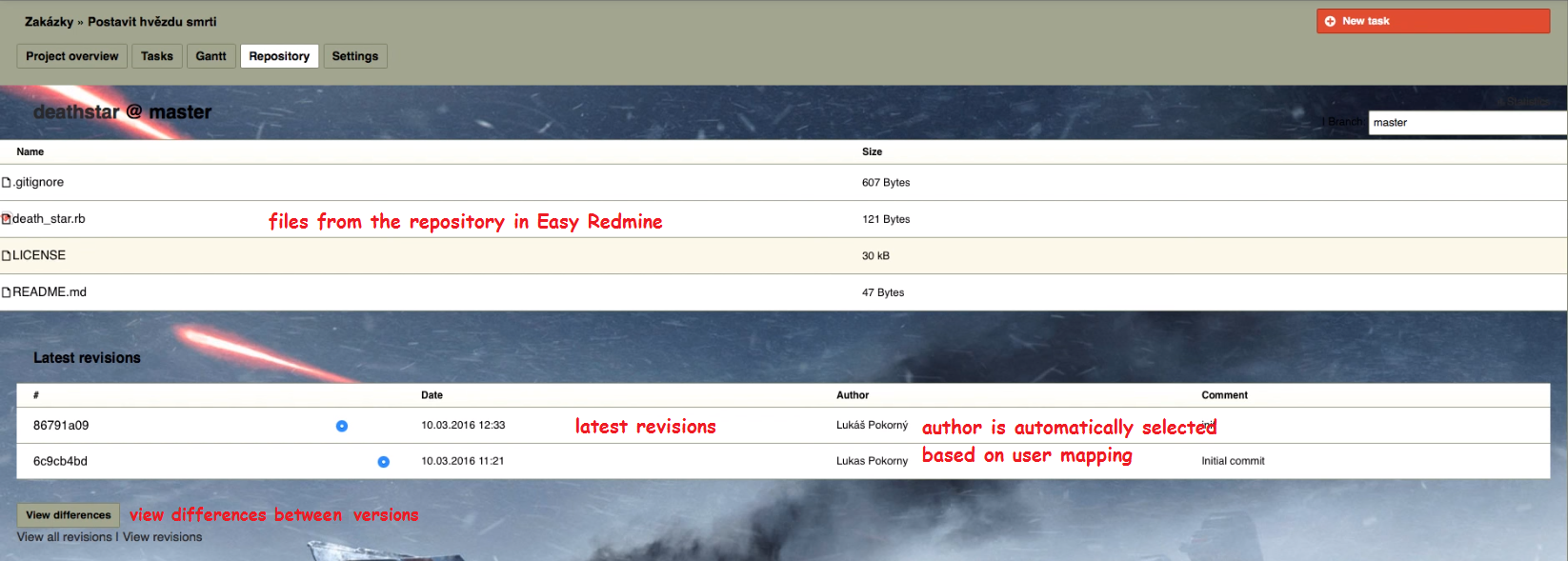
גדר עדכון מאגר אוטומטי
לקוח Repository וקל Redmine הם שני יישומים שונים. תתחייב חדש לתוך המאגר שלך אינם באים לידי הביטוי הקל Redmine אלא אם כן הם הביאו על ידי היישום. עליך להגדיר webhooks על שלך לקוח למאגר (GitHub, GitLab, TortoiseSVN, ...) עם מידע על מופע Redmine קל שלך.
- תיכנס לאתר ניהול >> הגדרות >> מאגרים
- אפשר WS לניהול מאגר
- יצירת מפתח API
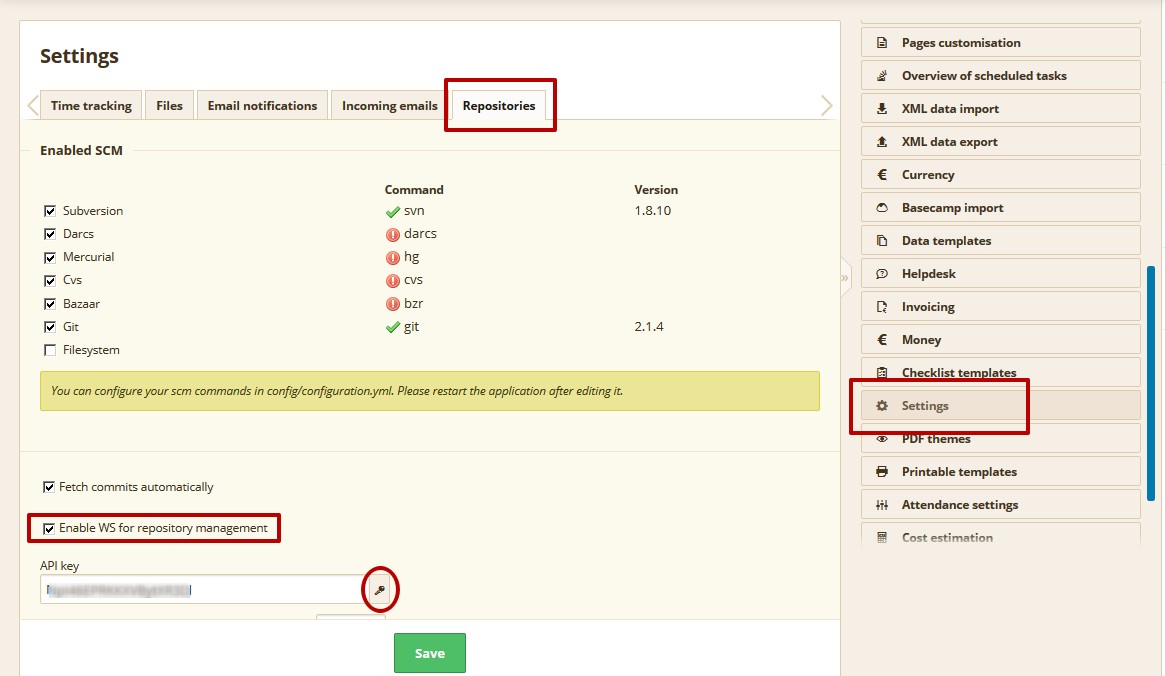
- שמור
- עבור אל הלקוח שמאגר
- הוספת webhook
נניח שהאתר שלך easyredmine.company.com
עבור GIT - https://easyredmine.company.com/sys/git_fetcher
or https://easyredmine.company.com/sys/git_fetcher?key=[API_key]&fetch_all=1 => כדי להביא את כל המאגרים בכל הפרויקטים
or https://easyredmine.company.com/sys/git_fetcher?key=[API_key]&project_id=1234&fetch_all=1 => כדי להביא את כל המאגרים במזהה הפרויקט = 1234
- הפרמטר "project_id =" חייב להכיל מזהה פרויקט (מספר אוטומטי במסד הנתונים) ולא מזהה פרוייקט (טקסט מותאם אישית), שהם שני נתונים שונים
- בהתאם להגדרת הלקוח, הוא עשוי לדרוש כתובת אתר אחת או את המפתח לשדה אחר
לקבלת SVN - https://easyredmine.company.com/sys/fetch_changesets
or https://easyredmine.company.com/sys/fetch_changesets?key=[API_key]
מנקודת 5, זה הכל תלוי ללקוח המאגר ולא קשור להגדרות הקלות Redmine. זה משהו שאתה חייב לוודא לאחר התקנה נקייה או שדרוג מ- Redmine.